电脑任务栏跑到左边或右边如何还原呢?
发布时间:2016-08-02 12:29:09作者:知识屋
电脑任务栏跑到左边或右边如何还原呢?相信一些朋友都会碰到任务栏“跑偏”的情况,那么还如何还原让任务栏显示在电脑底部呢?下面小编就为大家介绍一下,一起来看看吧!

xp系统
1、电脑任务栏跑到右边或是上方的情况偶尔会发生,还原方法也简单,首先右击任务栏,在弹出的选项中将“锁定任务栏”的勾去掉,如下图:


2、然后鼠标点击任务栏不松手,顺着电脑往下拉拉倒底部再松开鼠标,如下图所示:

3、将电脑任务栏拉倒底部后,还要再设置下,右击任务栏,将“锁定任务栏”选中√,如下图:

win系统
1、win系统发生电脑任务栏跑偏的情况,首先也是右键任务栏,然后将“锁定任务栏”前面的勾去掉!
2、再右击“任务栏”选择”属性“,选择”任务栏“中”屏幕上的任务栏位置“改成”底部“。
3、最后跟xp系统一样,击任务栏,将“锁定任务栏”选中√!
以上就是电脑任务栏跑到左边或右边如何还原呢方法介绍,希望能对大家有所帮助!
相关知识
-

Win8系统任务栏跑到屏幕顶部如何还原 Win8如何修改任务栏在屏幕中的位置
-
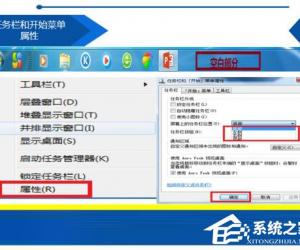
Win7开始菜单栏跑到屏幕右边了怎么还原 Windows7系统开始菜单在右边的解决方法
-

Win10系统电脑任务栏跑到桌面右边 Win10如何使右侧显示任务栏恢复到屏幕下方
-
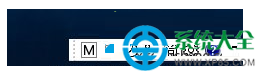
win10系统语言栏突然跑到桌面上怎么回事 Win10任务栏的语言图标跑到桌面上了怎么办
-
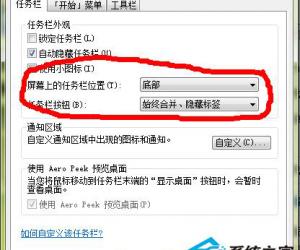
Win7任务栏在右边如何处理 Windows7任务栏跑到右边了怎么办
-

XP系统任务栏跑到左边右边怎么还原 XP系统任务栏跑到左边/右边还原教程
-

窗口移到屏幕边上拉不出来 窗口跑到屏幕的边沿拖不过来怎么办
-
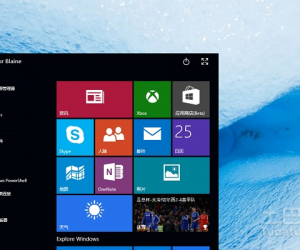
win7电脑开始菜单在右边怎么还原 Win7笔记本开始菜单栏跑到屏幕右边怎么办
-

电脑屏幕的任务栏跑到屏幕上面去了怎么办?
-

开始菜单在右边怎么办 开始菜单跑到右边去了
软件推荐
更多 >-
1
 一寸照片的尺寸是多少像素?一寸照片规格排版教程
一寸照片的尺寸是多少像素?一寸照片规格排版教程2016-05-30
-
2
新浪秒拍视频怎么下载?秒拍视频下载的方法教程
-
3
监控怎么安装?网络监控摄像头安装图文教程
-
4
电脑待机时间怎么设置 电脑没多久就进入待机状态
-
5
农行网银K宝密码忘了怎么办?农行网银K宝密码忘了的解决方法
-
6
手机淘宝怎么修改评价 手机淘宝修改评价方法
-
7
支付宝钱包、微信和手机QQ红包怎么用?为手机充话费、淘宝购物、买电影票
-
8
不认识的字怎么查,教你怎样查不认识的字
-
9
如何用QQ音乐下载歌到内存卡里面
-
10
2015年度哪款浏览器好用? 2015年上半年浏览器评测排行榜!








































